L'une des applications qui a subi des changements majeurs avec iOS 13 (et iPadOS) est sans aucun doute Safari, l'application dédiée à la navigation Web sur iPhone, iPad et iPod Touch. Même toutes les petites fonctions présentes depuis un certain temps ont en fait changé d'une certaine manière, non seulement dans leurs caractéristiques, mais aussi dans leur position d'utilisation. L'un d'eux est par exemple lecteur (mode lecture), une fonction qui permet à n'importe qui d'éliminer les distractions d'un article sur le web et d'afficher une page riche que de mots et d'images. Dans ce guide nous allons donc voir comment l'activer et le personnaliser au mieux.
Modifier les préférences du mode de lecture sur iPhone et iPad
La procédure que nous allons voir ci-dessous ne concerne que les iPhones, iPads et iPod Touch mis à jour vers iOS 13 (et ensuite). Pour cette raison, nous vous rappelons de vérifier les nouvelles mises à jour logicielles dans les paramètres système et de les installer si nécessaire. De plus, nous tenons à préciser que toutes les pages Web ne prennent pas en charge le mode lecture, donc si vous ne parvenez pas à l'activer, ne vous inquiétez pas, tout est normal.
- Ouvrez l'application "Safari"
- Visitez une page Web qui prend en charge le mode lecteur (généralement des articles d'actualité contenant beaucoup de mots)
- Attendez le téléchargement et cliquez sur l'icône "UNE" à droite de la barre de recherche
- cliquez "Afficher la vue du lecteur"
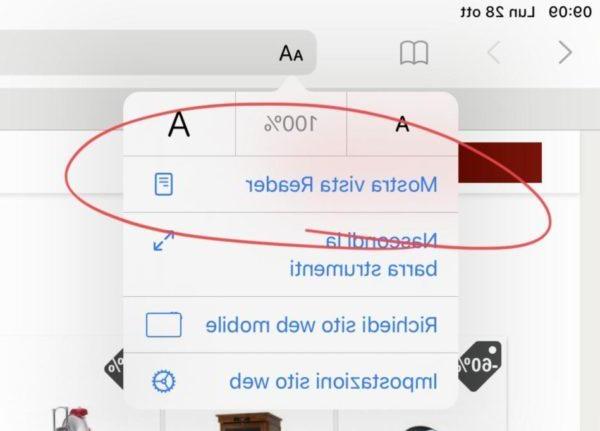
À ce stade, une nouvelle vue de la même page Web sera activée, beaucoup plus simple et surtout centrée sur le contenu réel de l'article. Cependant, les personnalisations ne s'arrêtent pas là. En cliquant à nouveau sur "UNE", vous pouvez en effet : augmenter et diminuer les caractères, désactiver l'affichage "lecteur", modifiez la couleur d'arrière-plan et même la police utilisée pour la rédaction.
Des doutes ou des problèmes ? Nous vous aidons
Si vous souhaitez rester à jour, abonnez-vous à notre chaîne Telegram et suivez-nous sur Instagram. Si vous souhaitez recevoir de l'aide pour toute question ou problème, rejoignez notre communauté Facebook.


























